wifi如何隐藏,图文详解wifi信号隐藏怎样设置
- 2018-03-27 10:50:24 分类:win10
相信大家对蹭网的人一定非常“痛恨”,有时我们为了防止被蹭网,会将家里的wifi信号隐藏起来,不被别人看到,从而避免了被蹭网,但是有用户却不知道如何隐藏wifi热点,下面,小编给大家带来了设置wifi信号隐藏的经验。
无线网络上网已经成为一种潮流,几乎所有的智能手机,平板电脑和笔记本电脑都支持wifi上网,是当今最为广泛的一种网络传输技术,但是有用户反映自家的wifi老是被蹭网,那么wifi信号隐藏怎样设置?下面,小编就来跟大家聊聊设置wifi信号隐藏的方法。
wifi信号隐藏怎样设置
用网线将无线路由器与电脑主机(笔记本)连接起来,在IE浏览器地址栏输入192.168.1.1(无线路由器背面有注明),直接敲一下Enter键,用户名、密码分别输入admin,点击确定
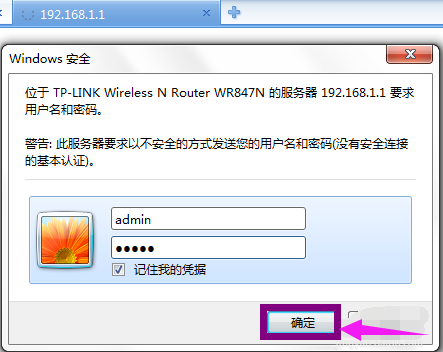
隐藏信号示例1
在TP-LINK界面的左侧,依此选择无线设置,基本设置
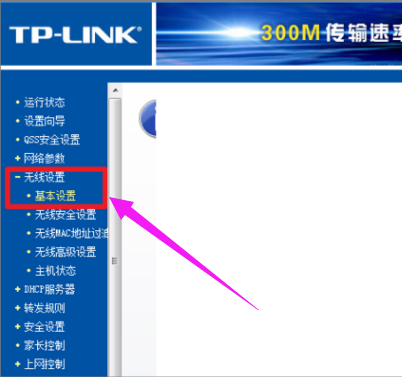
wifi示例2
可以直接更改原来的SSID号(不更改也可以),将开启SSID广播前面的钩钩去掉,点击保存,点击重启即可隐藏wifi信号
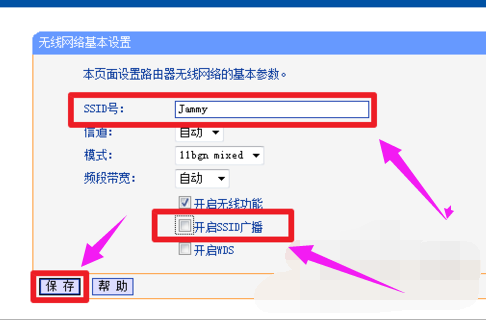
设置网络示例3
以上就是设置wifi信号隐藏的方法。